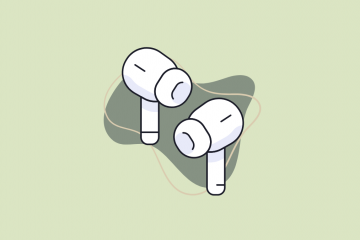Así como las primeras hojas del otoño se abren con la promesa de un cambio de estaciones, el mundo de la tecnología tiene su propio presagio anual, confiable como el amanecer: la Conferencia Mundial de Desarrolladores (WWDC). Sí, amigos, el espectáculo en tecnicolor de la WWDC ha bailado en nuestras pantallas una vez más.
Es como Navidad en junio para los amantes de la tecnología, pero en lugar de Santa, tenemos a Tim Cook y su grupo de codificadores alegres dándonos regalos. ¡Y qué regalos han entregado! Cada año, el aroma de la innovación flota en el aire. Es un aroma que promete redefinir la forma en que interactuamos con nuestros dispositivos, brindándonos una pizca del futuro justo en la palma de nuestras manos.
De acuerdo, este año, el enfoque parecía más en el hardware que en el software habitual. hemos llegado a esperar, pero la atmósfera todavía está llena del olor a código nuevo. Con los anuncios de iOS 17, iPadOS 17, macOS (14) Sonoma y watchOS 10, hay mucho que esperar. Y aquí, echaremos un vistazo a una de las características de apertura de iOS 17 en el discurso de apertura: carteles de contacto.
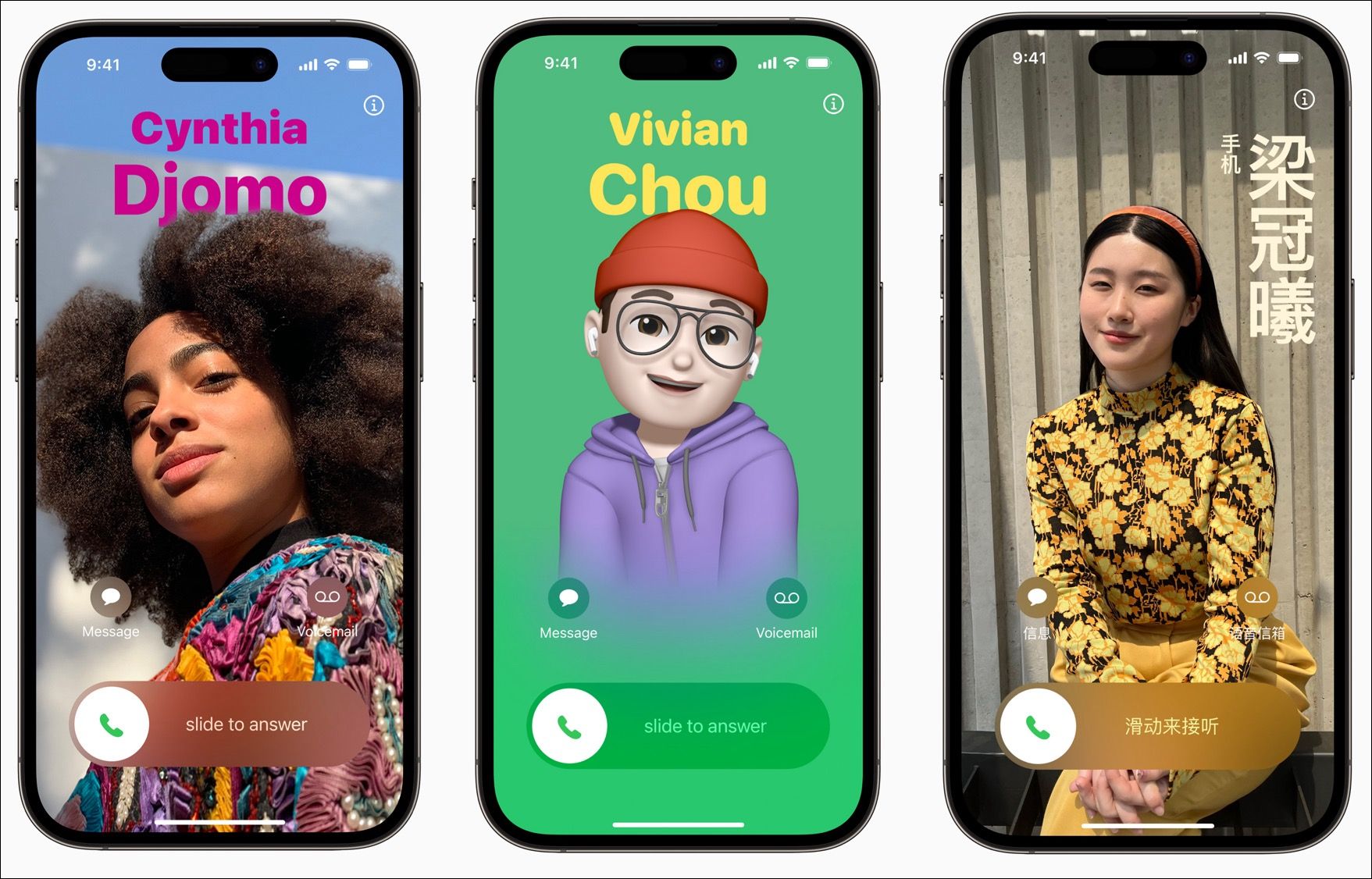
¿Qué son los carteles de contacto en ¿IOS 17?
La personalización ha sido un tema constante durante los últimos años de lanzamientos de iOS; primero, la pantalla de inicio, luego la pantalla de bloqueo y, este año, es el turno de las llamadas telefónicas. Pero la personalización estará en el extremo receptor.
Los carteles de contacto son la nueva forma de animar las llamadas de tu iPhone, pero toda la diversión sucederá cuando llames a alguien. Piense en ellos como su tarjeta de visita personal pero con mucho más estilo. Atrás quedaron los días de los viejos y aburridos identificadores de llamadas. Ahora, siempre que llame a alguien, puede mostrar su estilo con una imagen personalizada que aparece en la pantalla del receptor.
Fuente: Apple
Estos carteles se pueden personalizar con fotos o memojis y combinarlos con la tipografía que elijas. Con la nueva actualización, podrás crear tu propio cartel de contacto personalizado con tus fotos o Memoji. Y cuando digo costumbre, me refiero a costumbre. Puede elegir su imagen, fuente y color, como lo haría al personalizar la pantalla de bloqueo de su iPhone. Los carteles de contacto admitirán un diseño vertical para nombres en idiomas como el chino y el japonés.
Los carteles de contacto también estarán disponibles para desarrolladores externos a través de la API de CallKit. Por lo tanto, si un desarrollador decide implementarlo, también aparecerá cuando llame a alguien a través de una aplicación VoIP de terceros.
Nota: como se mencionó anteriormente, la función es parte de iOS 17, que se lanzará públicamente en otoño. Actualmente, está disponible solo como Developer Beta, con Public Beta en algún momento del próximo mes.
Cómo crear el póster de contacto en iOS 17
Ahora, por la parte que todos han estado esperando – el cómo. La experiencia de personalización que se ofrece es similar a la personalización de las pantallas de bloqueo en iOS 16, por lo que la obtendrá de inmediato.
Después de actualizar a iOS 17, abra la aplicación’Teléfono’de su iPhone. Cuando abra la aplicación por primera vez, aparecerá la pantalla para compartir su foto y nombre con amigos. Puede tocar’Continuar’para configurarlo ahora o’Configurar más tarde en Configuración’.
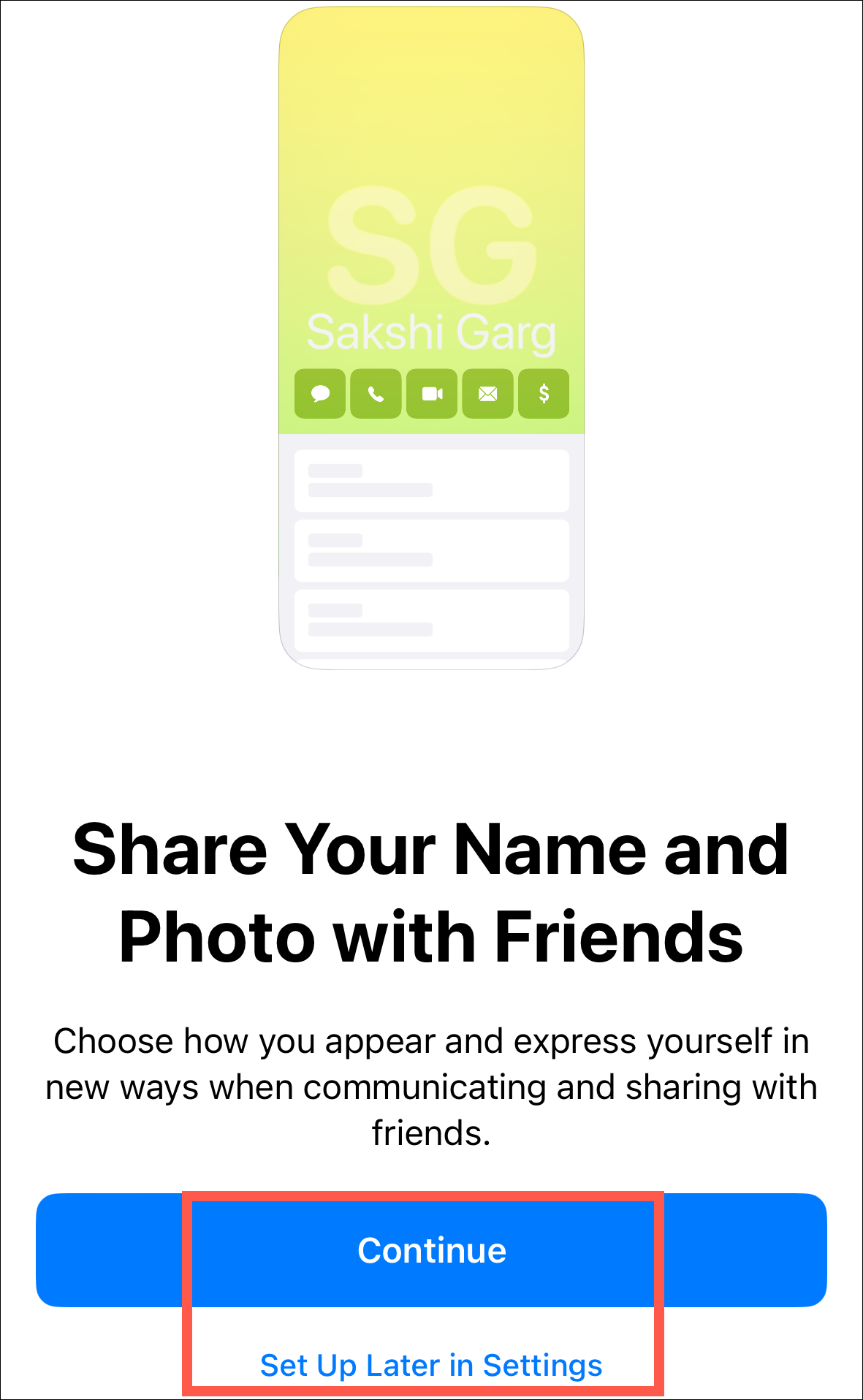
Si eliges lo último , toque el botón’Editar’en la esquina superior izquierda de la pantalla en la aplicación Teléfono.
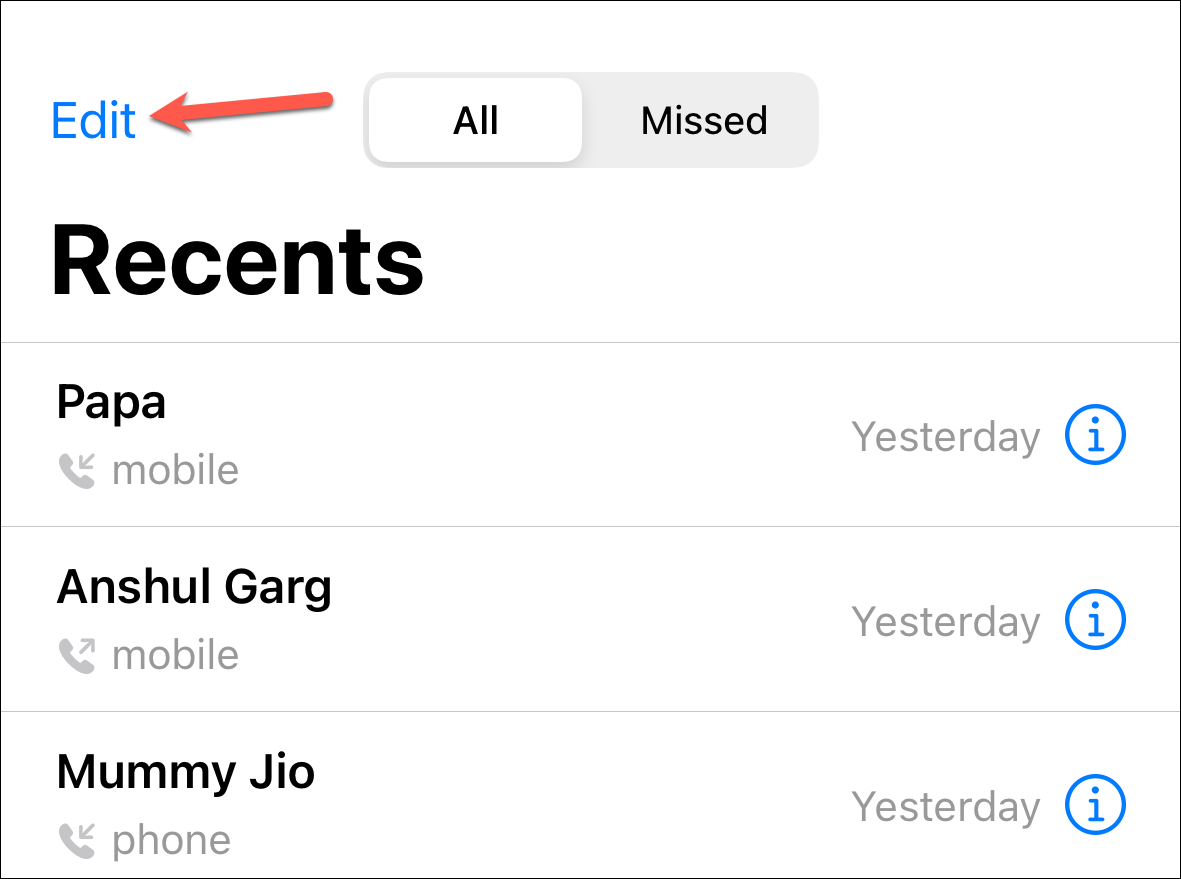
Luego, toca tu nombre de las opciones que aparecen.

Llegarás al misma pantalla que la anterior; esta vez, toque’Continuar’.
Ahora, puedes personalizar tu Afiche de Contacto. Primero, puede editar cómo se mostrará su nombre.
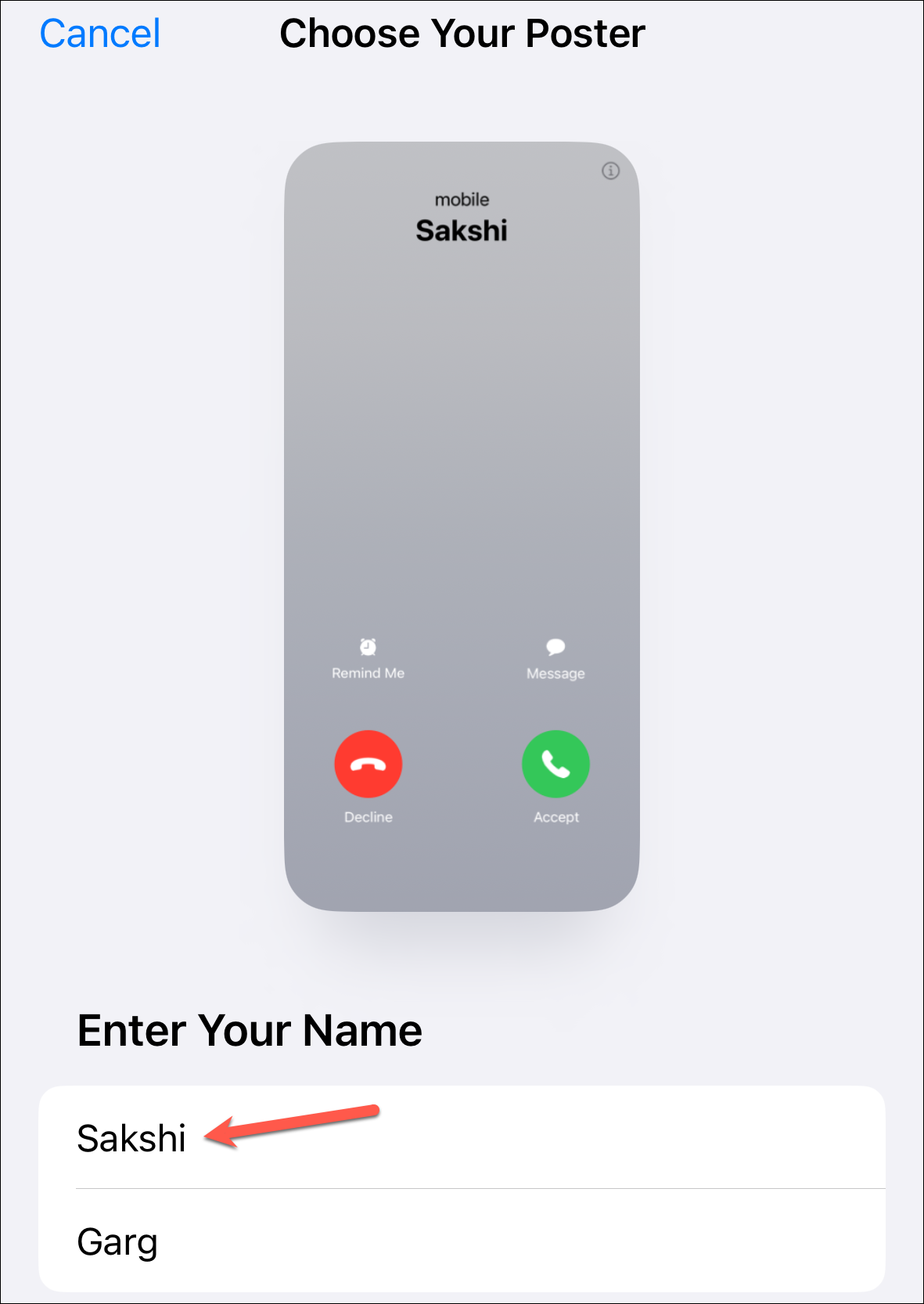
Entonces, hay tres diferentes estilos entre los que puede elegir: Foto, Memoji y Monograma. Elija lo que desea que se muestre en su póster de contacto.
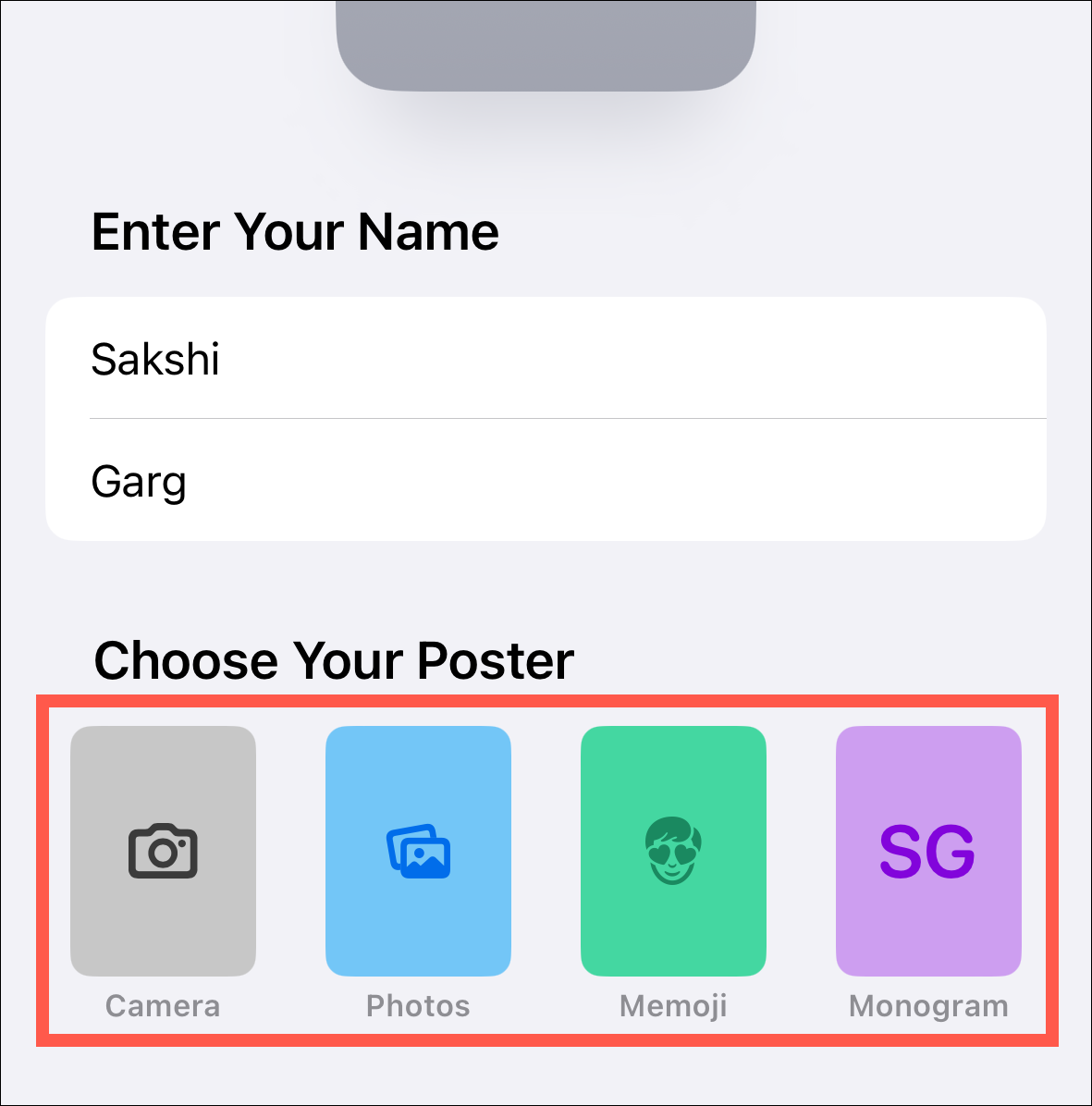
Ya sea que elija una foto o un memoji, Contact Poster les da un hermoso tratamiento, combinándolos con un efecto de profundidad y tipografías llamativas.
Para una foto, deslícese hacia la izquierda para elegir entre diferentes estilos, como degradado natural, fondo continuo, póster, estudio, fondo de color, etc.
Estos efectos se pueden personalizar aún más tocando el círculo en el menú inferior. Para Memojis y Monograms, no hay estilos para elegir; solo puedes cambiar el color de fondo.

También puedes desactivar el efecto de profundidad tocando el’menú de tres puntos (…)’y anulando la selección de’Efecto de profundidad’.
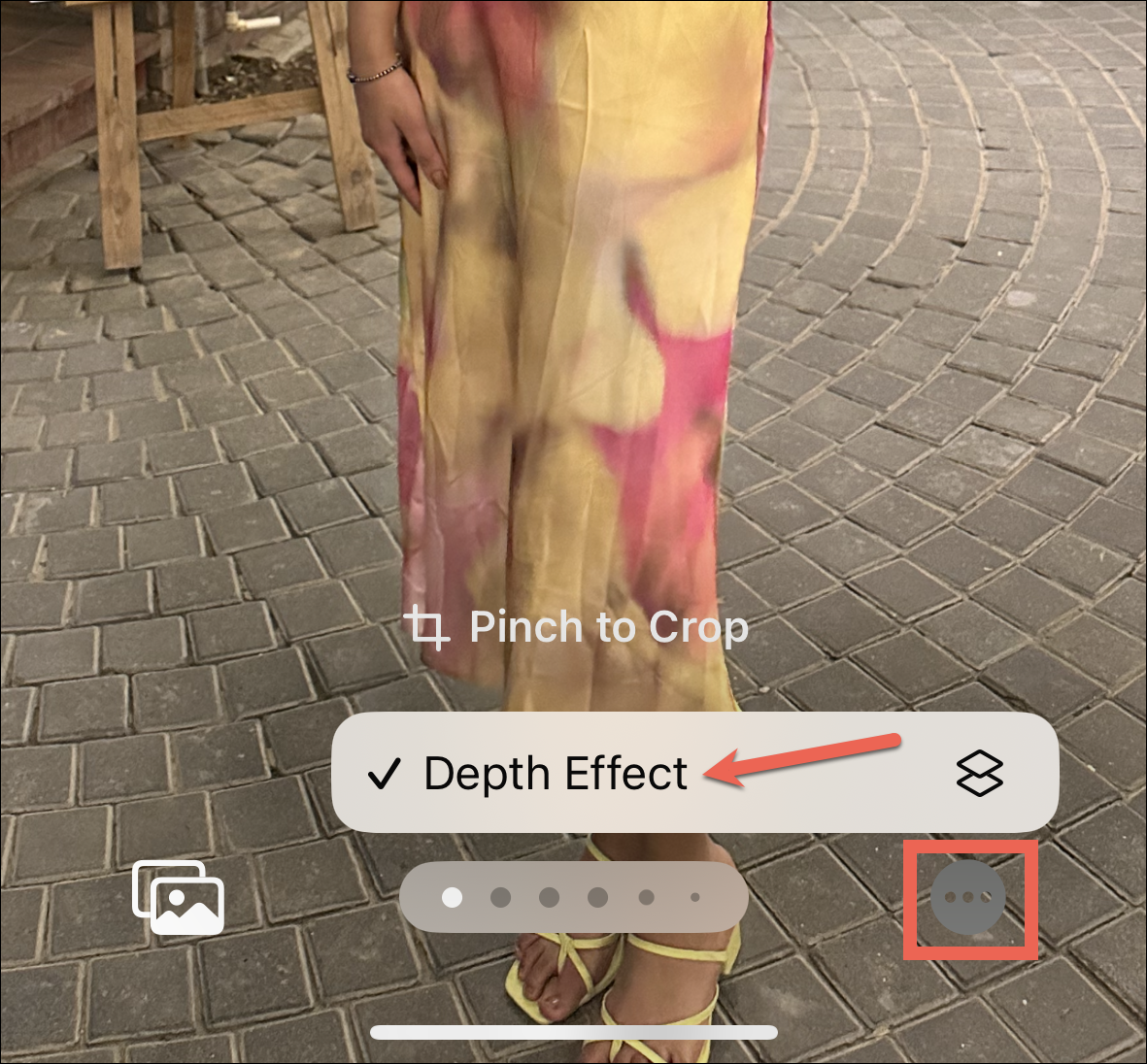
Puedes editar la tipografía para su nombre tocándolo.
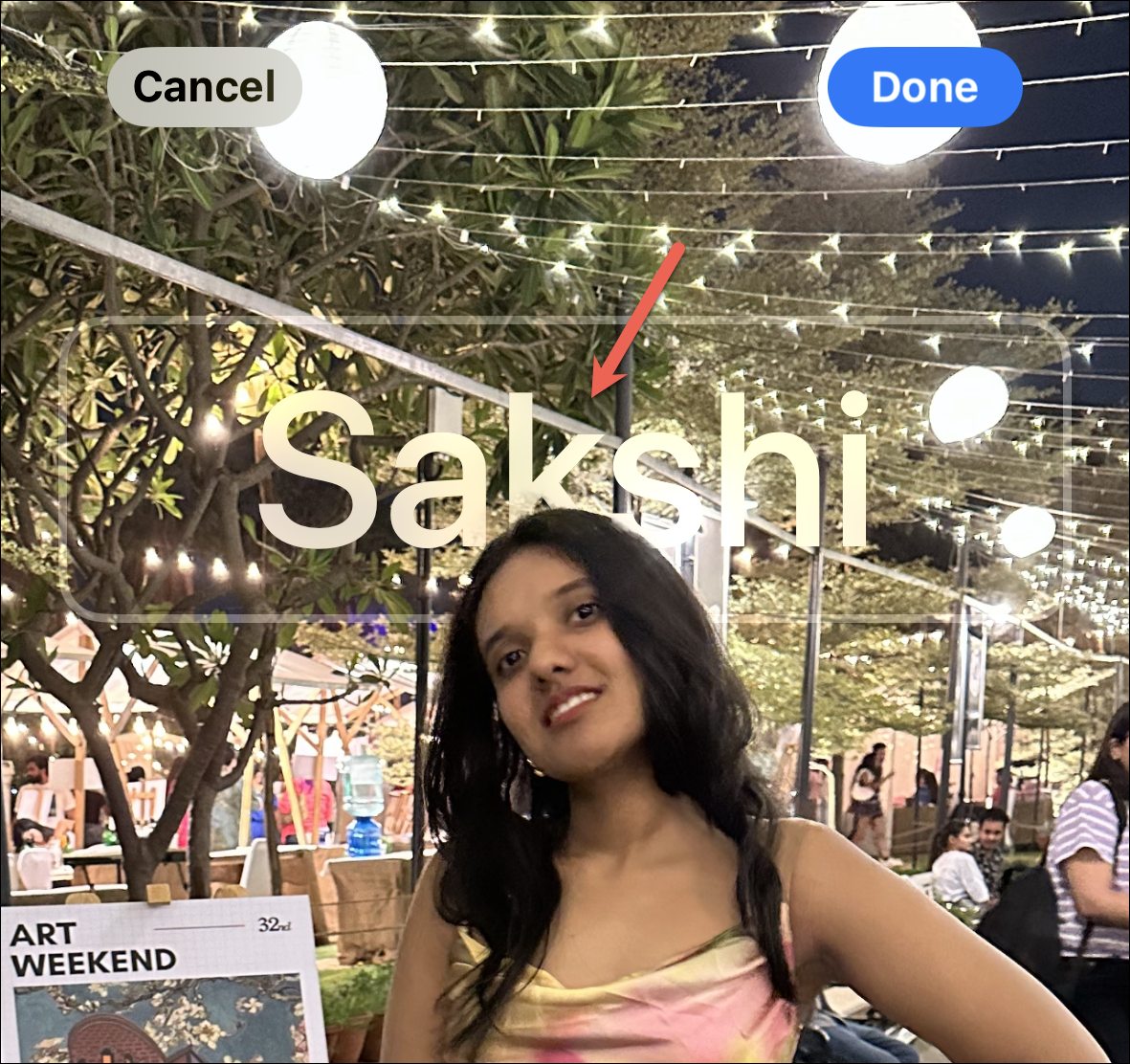
Desde el menú superpuesto, puede cambiar la fuente, el color y el grosor del nombre.
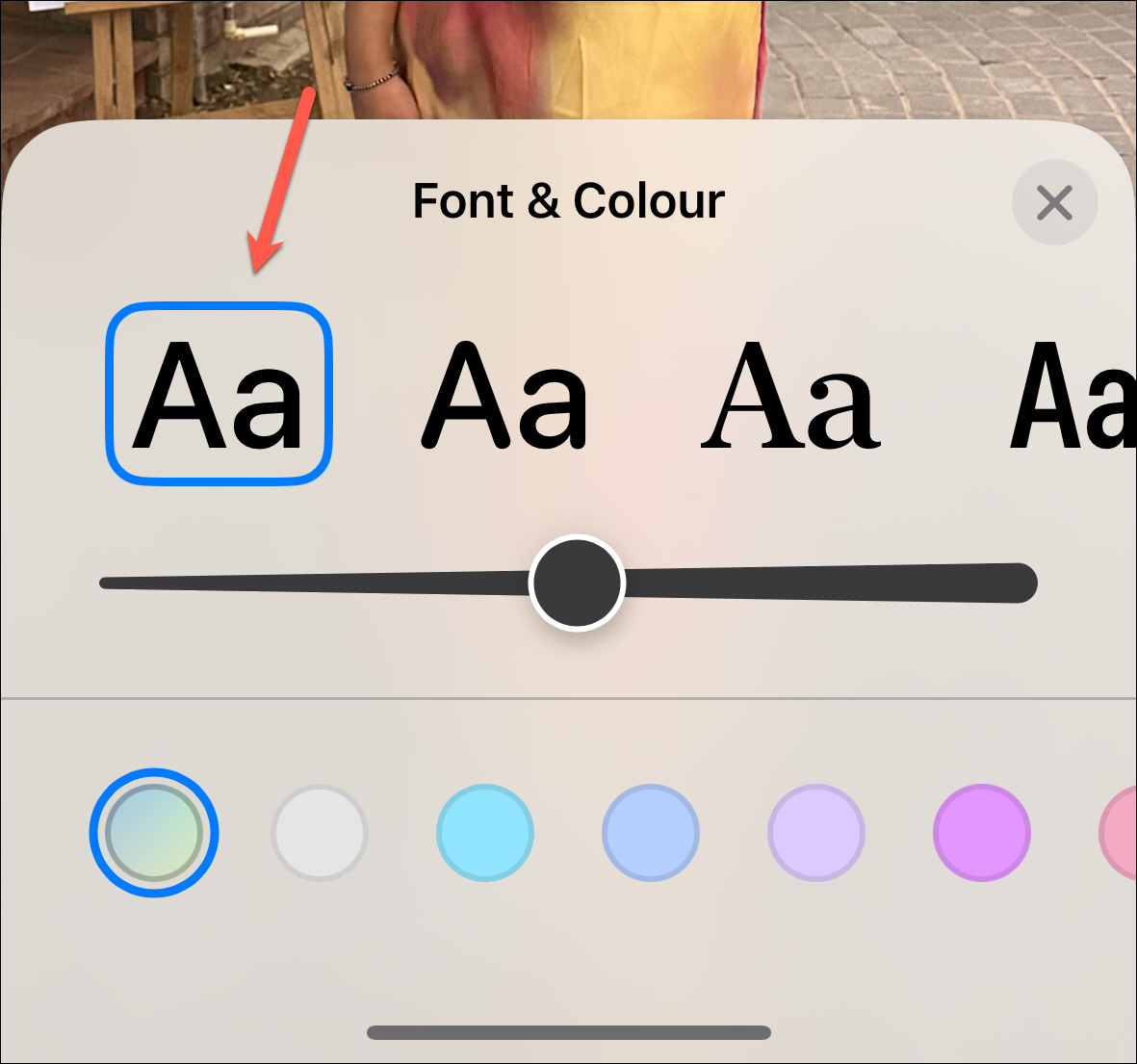
Una vez que haya terminado edición, toque’Listo’en la esquina superior derecha para guardar los cambios.
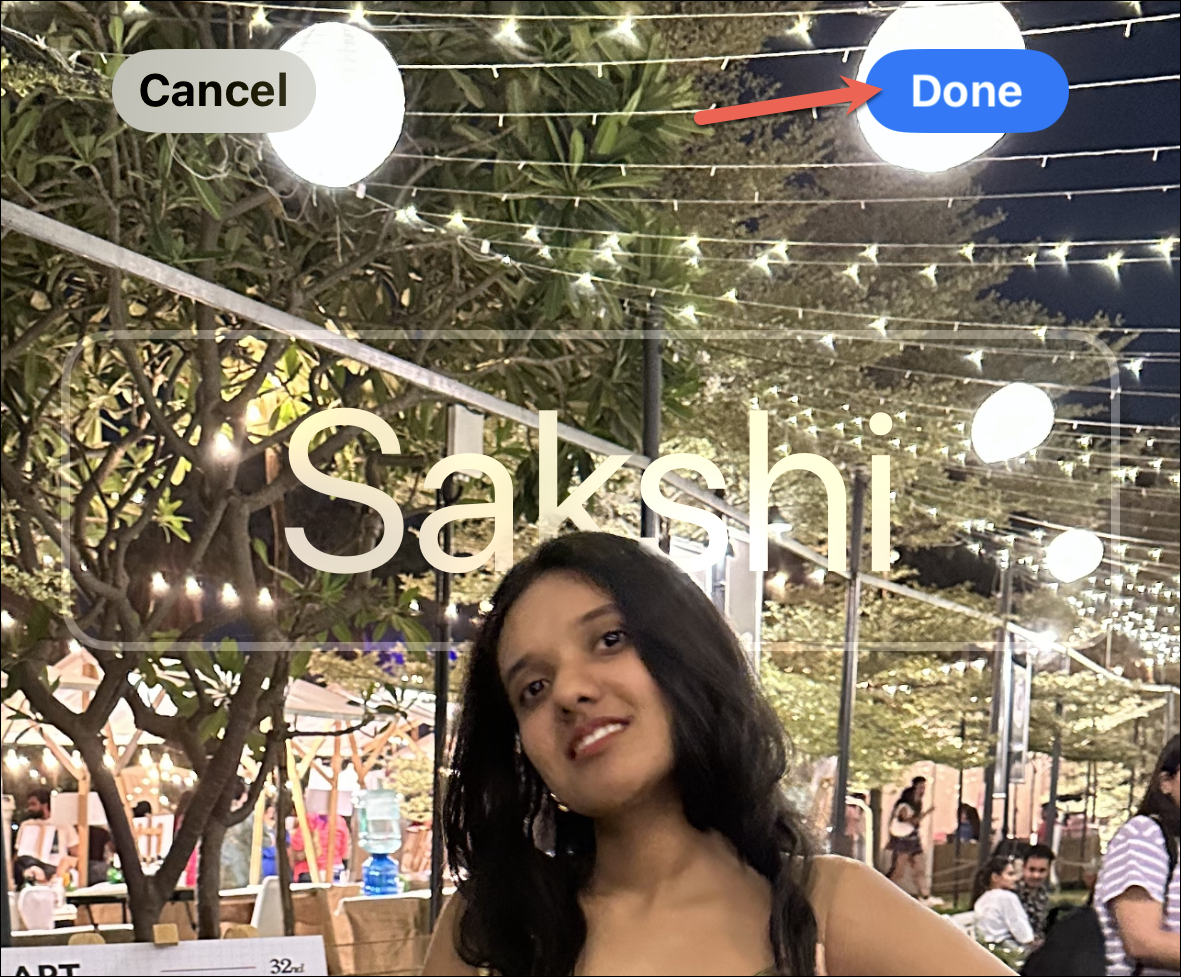
Una vista previa del póster aparecerá; toque’Continuar’para continuar, o la flecha’Atrás’para personalizarlo nuevamente.
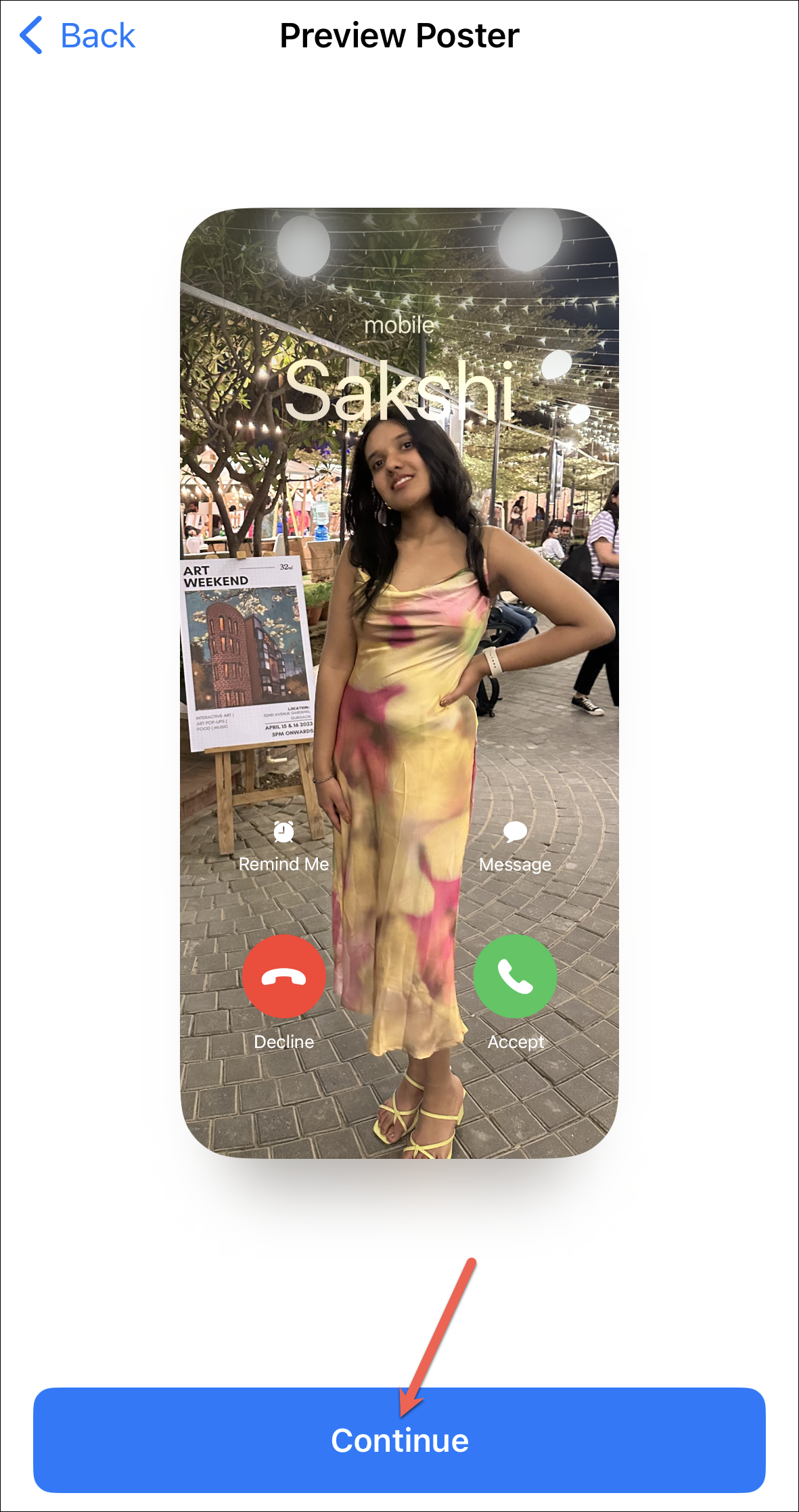
Si la foto/memoji que eligió es diferente a su foto de contacto actual, verá una pantalla que le preguntará si desea actualizarla. Puede optar por actualizar u omitirlo por ahora.
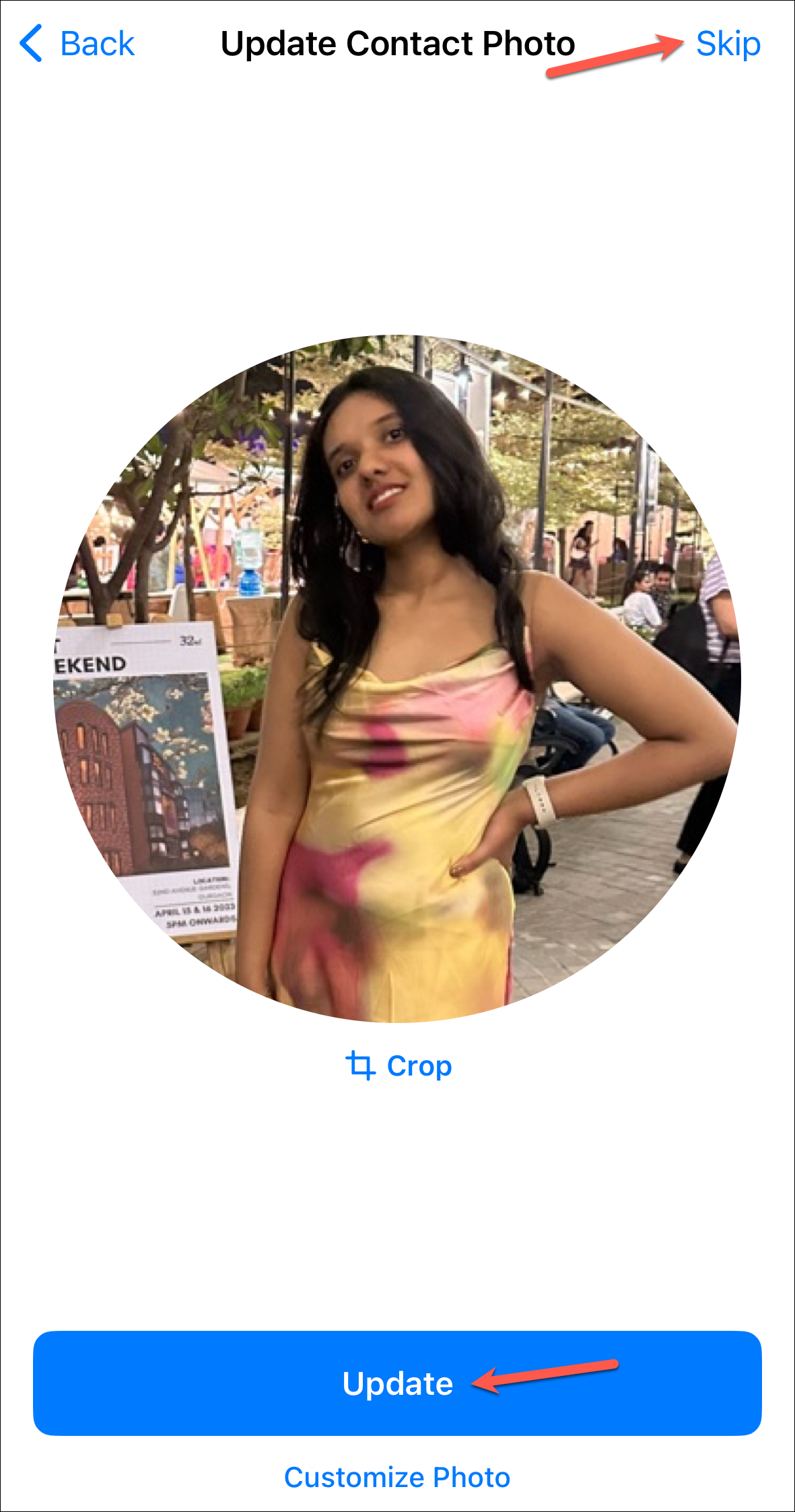
Entonces, vea una vista previa de su cartel de contacto con configuraciones adicionales. Aquí, puede configurar si desea compartir su póster con sus contactos automáticamente o desea que iOS solicite permiso cada vez. Seleccione según su preferencia y toque’Listo’.
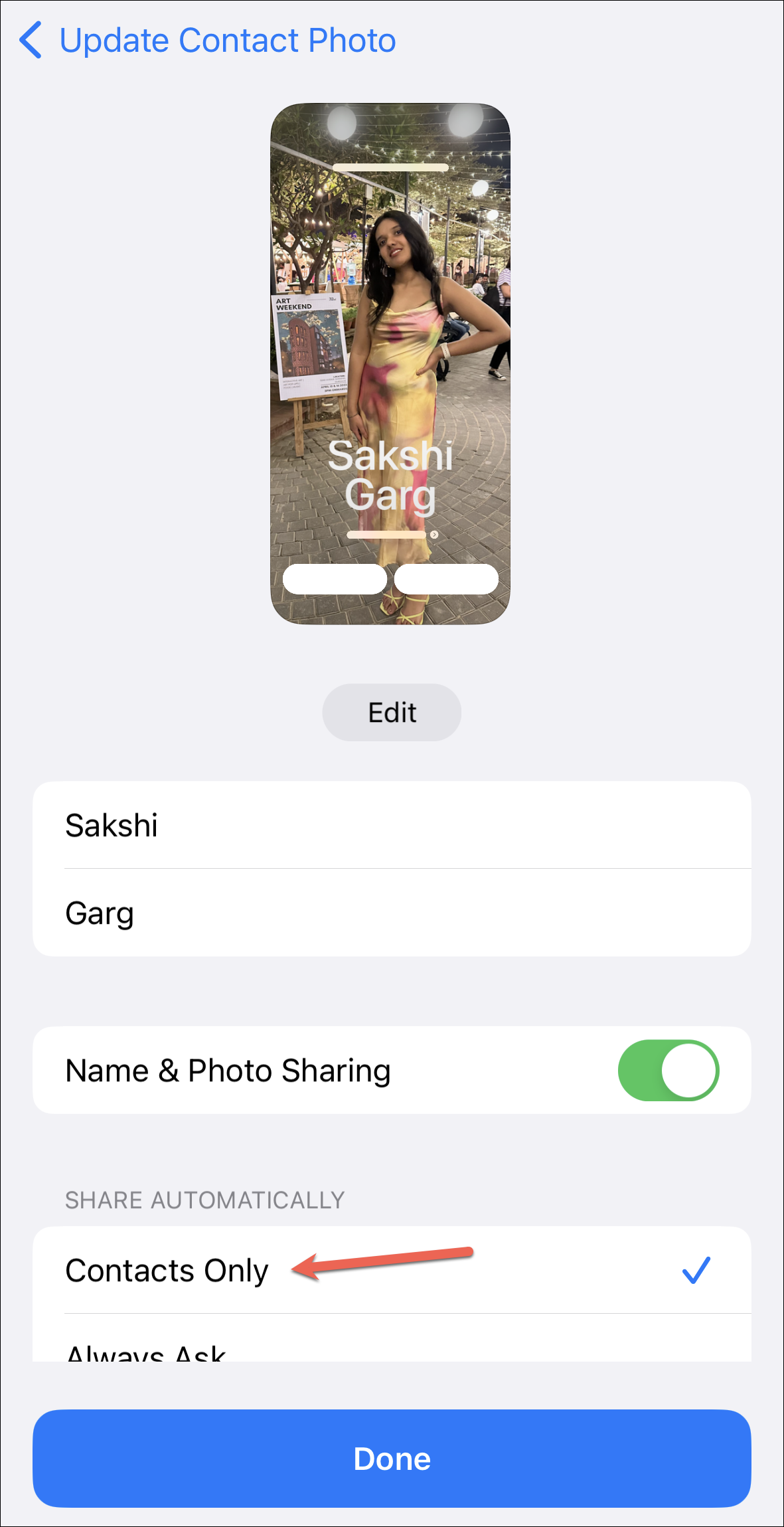
Finalmente, si quieres para usar su foto en su ID de Apple y Mi Tarjeta en los contactos, toque’Usar’en el aviso en la pantalla; de lo contrario, toque’Ahora no’.
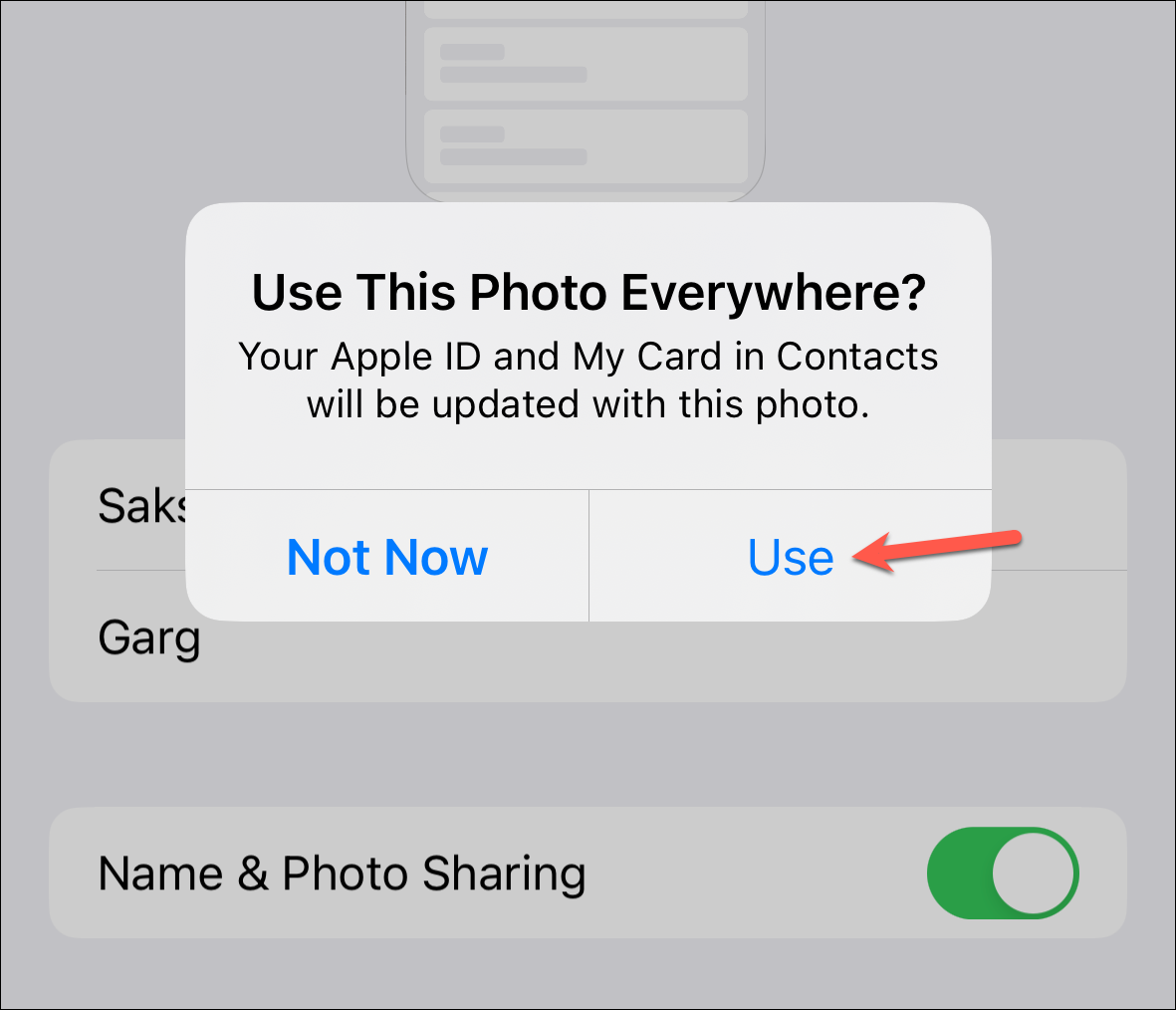
Tu cartel de contacto personalizado ser configurado Ahora, cuando llames a alguien de tus contactos (también en iOS 17), ¡podrán ver la belleza que has creado!
Mientras ponemos en marcha el nuevo y brillante iOS 17 y lo tomamos por Un giro, parece que Apple ha optado por afinar la orquesta existente este año más que introducir nuevos instrumentos. No hay muchas características nuevas por las que emocionarse. Esto no quiere decir que iOS 17 sea una decepción. Pero la experiencia ha sido como esperar una montaña rusa y encontrarnos en el carrusel. Sin embargo, dejando de lado las opiniones sobre iOS 17 en su conjunto, se puede decir sin duda que a los usuarios les encantará la opción de crear un cartel de contacto personalizado.